制作透射光束的方法有很多,用濾鏡是比較常見的。這里介紹一種純手工制作方法。大致過程:先設定好光源位置,用曲線等調亮。然后選取高光區域,拉成光束效果,用蒙版控制好區域。后期再給光束底部增亮即可。
原圖
最終效果
1、通過將圖片拖拽至圖層面板底部的新建圖層圖標上來將背景圖層復制一層。將其命名為“基礎光線”。
在圖層面板中選擇此圖層,按下Ctrl + M鍵(CMD + M)應用曲線。調整至一個非常強烈的曲線,讓云彩的對比度拉到最大,使其中的一小片區域完全變成白色。我把注意力集中在靠左邊頂部第三個小范圍內,這里將是光線從云層中穿透出來地方。
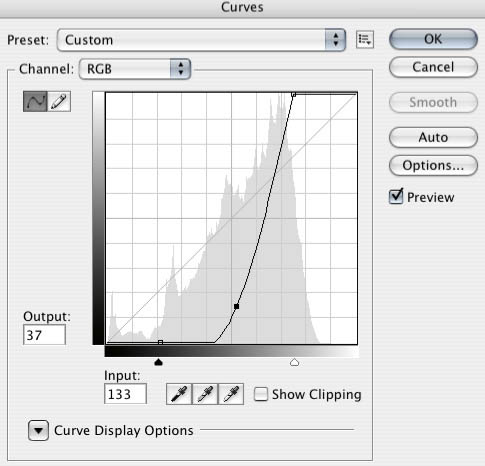
2、現在給圖層應用2個像素的高斯模糊。(濾鏡>模糊>高斯模糊)
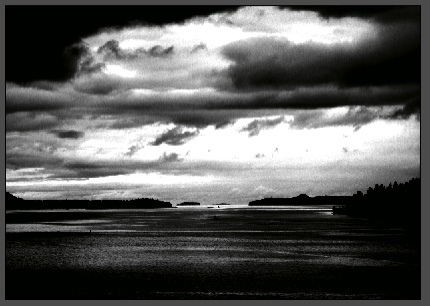
3、暫時關閉基礎光線圖層,選擇背景圖層。選擇多邊形套索工具(L),將位于屏幕頂部的工具屬性欄欄中的羽化值設置為50。
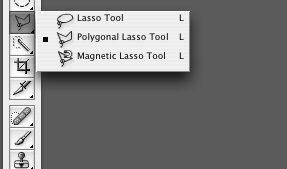
4、在光線穿透出來的天空區域畫一個大致的選區,這是我畫的在快速蒙版查看模式下的選區。
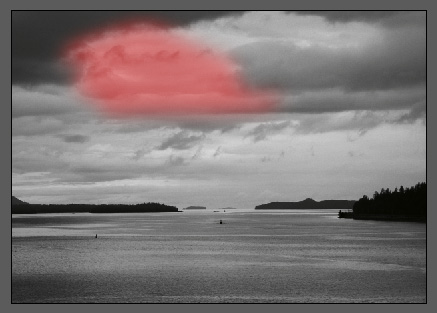
5、在背景圖層上方創建一個新的曲線調整圖層。我們剛做的選區會自動應用為圖層蒙版,將曲線調整為和前面的曲線類似的設置,但是這次我們希望幅度能小一些,使陰影部分不受影響,然后將圖層命名為“光源”。
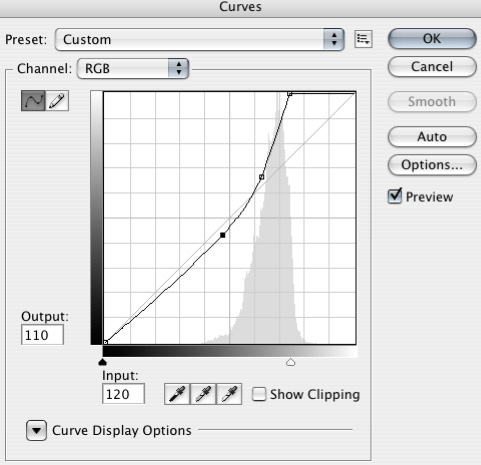
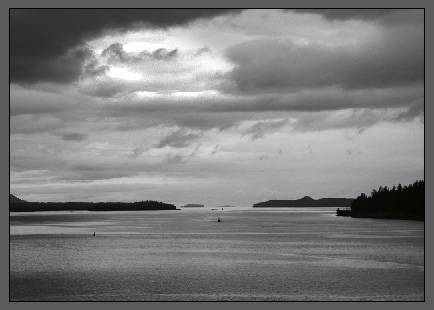
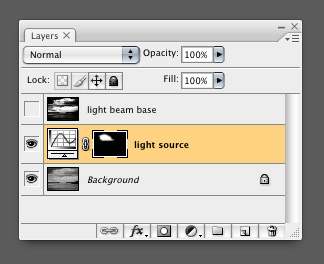
6、打開并選擇“基礎光線圖層”。選擇工具欄中的單行選區工具。放大圖片中云彩白色的部分,在中間位置點擊一下,這樣就選擇了一行橫跨圖片的像素。
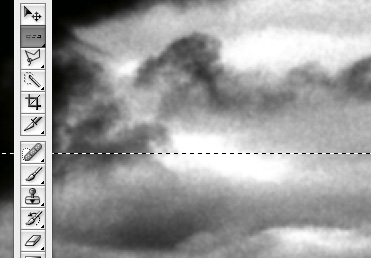
推薦設計

優秀海報設計精選集(8)海報設計2022-09-23

充滿自然光線!32平米精致裝修設計2022-08-14

親愛的圖書館 | VERSE雜誌版版式設計2022-07-11

生活,就該這麼愛!2022天海報設計2022-06-02
最新文章

5個保姆級PS摳圖教程,解photoshop教程2023-02-24

合同和試卷模糊,PS如何讓photoshop教程2023-02-14

PS極坐標的妙用photoshop教程2022-06-21

PS給數碼照片提取線稿photoshop教程2022-02-13








